Få brukere tror at når de lager en bestemt mappe, kan de ikke bare endre utseendet på skjermen ved å endre skissen, men også uavhengig tegne et ikon som gjør at denne mappen skiller seg ut fra resten.
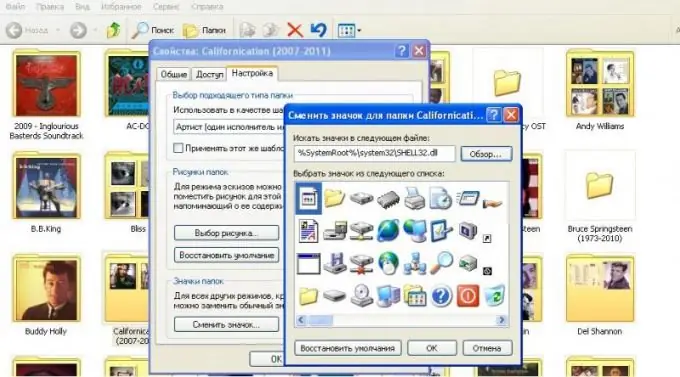
Nødvendig
grafisk editor som støtter arbeid med bilder i ico-format
Bruksanvisning
Trinn 1
Last ned og installer et grafikkredigeringsprogram som lar deg lage og lagre bilder i.iсo-format. Vanligvis brukes spesielle programmer til å lage snarveier, men faktisk er det ikke noe spesielt med dem, bortsett fra støtten til dette bestemte formatet. Før du laster ned, er det best å sammenligne funksjonaliteten og tilleggsfunksjonene til applikasjoner, spesielt når det gjelder redigeringsverktøy.
Steg 2
Kjør det installerte programmet. Velg "File" og deretter "New" fra rullegardinmenyen. Hvis redaktøren ber deg spesifisere den endelige størrelsen på etiketten på forhånd, er det bedre å hoppe over dette punktet, siden bilderedigering best gjøres i utgangspunktet over et stort område. Det viktigste her er å holde proporsjonene - sett lengde- og breddeverdiene til å være de samme med pikselnøyaktighet, siden ikonet skal være firkantet.
Trinn 3
Tegn et bilde av ditt fremtidige ikon ved hjelp av verktøyene på riktig panel. Rediger innstillingene for lysstyrke, kontrast, fargemetning og andre innstillinger.
Trinn 4
Endre størrelsen på bildet til 32x32. Lagre det hvor som helst det ikke vil plage deg, og hvorfra du ikke ved et uhell sletter det etterpå. Velg.ico-format fra rullegardinmenyen i lagringsvinduet.
Trinn 5
Finn mappen du vil endre snarveien for. Høyreklikk på den og velg menypunktet "Egenskaper". Gå til den siste av fanene - "Innstillinger". Klikk på "Endre snarvei" -knappen helt nederst i vinduet.
Trinn 6
I det nye vinduet som åpnes, klikker du på "Bla gjennom" -knappen, velger snarveien du nylig opprettet ved hjelp av søkeboksen, bruker endringene og lukker vinduene ved å klikke "OK". Hvis snarveibildet ikke endres, høyreklikker du på et tomt område og oppdaterer skjermen.






